Аўтар:
Sara Rhodes
Дата Стварэння:
9 Люты 2021
Дата Абнаўлення:
1 Ліпень 2024

Задаволены
- крокі
- Метад 1 з 5: Частка 1: стварэнне ўліковага запісу Google Analytics
- Метад 2 з 5: Частка 2: ўбудаванне адсочвае кода
- Метад 3 з 5: Частка 3: прагляд трафіку
- Метад 4 з 5: Частка 4: вызначэнне мэтаў
- Метад 5 з 5: Частка 5: падлучэнне дадатковых функцый Google Analytics
У вас запушчаны выдатны новы сайт для бізнесу і ўсё, што застаецца - заграбаць грошы, так бо? Але перад гэтым вам не перашкодзіць пераканацца ў тым, што ваша старонка атрымлівае дастаткова трафіку. У гэтым вам і дапаможа Google Analytics. Ўбудаваць код Google Analytics ў свой сайт вы зможаце адсочваць увесь які праходзіць праз яго трафік. Так вы зможаце быць упэўнены, што вашыя наведвальнікі атрымліваюць менавіта тое, што ім трэба. Пачніце з Кроку 1.
крокі
Метад 1 з 5: Частка 1: стварэнне ўліковага запісу Google Analytics
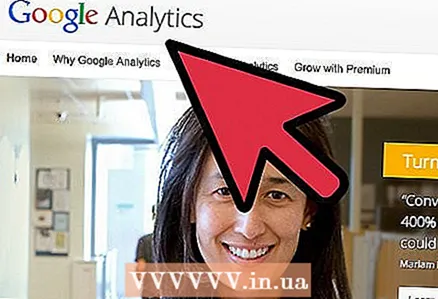 1 Наведайце сайт Google Analytics. Пстрыкніце па кнопцы "Access Analytics" ў верхнім правым куце сайта. Вы трапіце на новую старонку, на якой вы ўбачыце кароткае апісанне таго як працуе Google Analytics. Пстрыкніце па кнопцы "Sign up" для стварэння ўліковага запісу Google Analytics
1 Наведайце сайт Google Analytics. Пстрыкніце па кнопцы "Access Analytics" ў верхнім правым куце сайта. Вы трапіце на новую старонку, на якой вы ўбачыце кароткае апісанне таго як працуе Google Analytics. Пстрыкніце па кнопцы "Sign up" для стварэння ўліковага запісу Google Analytics - Вам спатрэбіцца зайсці праз свой уліковы запіс Google, калі вы яшчэ гэтага не зрабілі.
- Вы можаце стварыць новы ўліковы запіс Google спецыяльна для адсочвання дадзеных Google Analytics, калі хочаце аддзяліць іх ад асабістай ўліковага запісу.
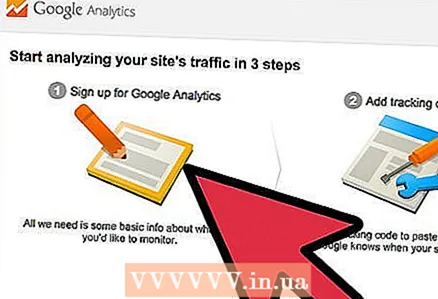 2 Выберыце спосаб адсочвання. Google нядаўна прадэманстравалі бэта-версію Universal Analytics, якую вы можаце выбраць замест Classic Analytics. Бэта-версія Universal Analytics яшчэ не цалкам завершана, але ў будучыні прадаставіць больш магчымасцяў і гнуткасці ў працы.
2 Выберыце спосаб адсочвання. Google нядаўна прадэманстравалі бэта-версію Universal Analytics, якую вы можаце выбраць замест Classic Analytics. Бэта-версія Universal Analytics яшчэ не цалкам завершана, але ў будучыні прадаставіць больш магчымасцяў і гнуткасці ў працы. - Многія карыстальнікі пацвярджаюць, што бэта-версія Universal Analytics сапраўды лепш працуе з адсочваннем информации.Хотя ў рэшце рэшт выбар за вамі.
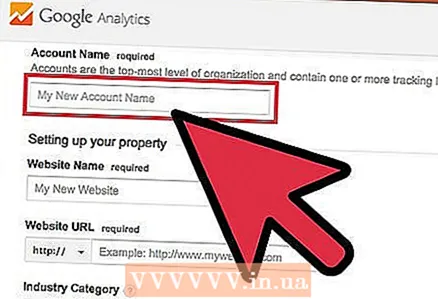 3 Калі ласка, увядзіце інфармацыю ў свой уліковы запіс. Для стварэння ўліковага запісу Google Analytics вам спатрэбіцца прадаставіць Google пэўную інфармацыю. Гэта дапаможа вызначыць тое, якім чынам дадзеныя апрацоўваюцца і вяртаюцца да вас.
3 Калі ласка, увядзіце інфармацыю ў свой уліковы запіс. Для стварэння ўліковага запісу Google Analytics вам спатрэбіцца прадаставіць Google пэўную інфармацыю. Гэта дапаможа вызначыць тое, якім чынам дадзеныя апрацоўваюцца і вяртаюцца да вас. - Калі ласка, увядзіце імя ўліковага запісу.
- Калі ласка, увядзіце назву свайго сайта і яго адрас у раздзеле "Setting up your property".
- Выберыце для свайго сайта найбольш прыдатную сферу дзейнасці, таксама выберыце гадзінны пояс, паводле якога вы будзеце атрымліваць справаздачы.
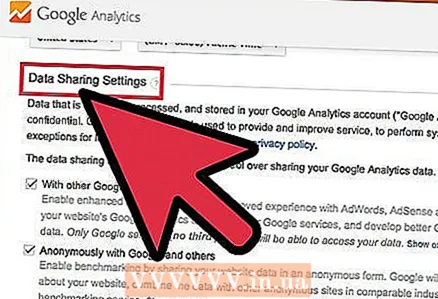 4 Вызначце ўмовы прадастаўлення доступу да дадзеных. Усяго існуе тры опцыі прадастаўлення доступу да дадзеных, якія вы можаце як уключыць, так і адключыць. Яны зробяць вашыя дадзеныя Google Analytics даступнымі для іншых прыкладанняў Google, напрыклад, AdSense, ананімна ў выпадку Google па меркаваннях статыстыкі. Таксама спецыялісты будуць працаваць над аптымізацыяй і адладкай вашага ўліковага запісу Google Analytics.
4 Вызначце ўмовы прадастаўлення доступу да дадзеных. Усяго існуе тры опцыі прадастаўлення доступу да дадзеных, якія вы можаце як уключыць, так і адключыць. Яны зробяць вашыя дадзеныя Google Analytics даступнымі для іншых прыкладанняў Google, напрыклад, AdSense, ананімна ў выпадку Google па меркаваннях статыстыкі. Таксама спецыялісты будуць працаваць над аптымізацыяй і адладкай вашага ўліковага запісу Google Analytics.
Метад 2 з 5: Частка 2: ўбудаванне адсочвае кода
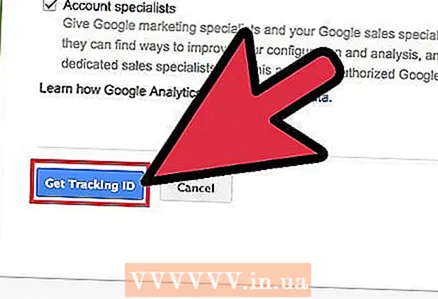 1 Пстрыкніце па кнопцы "Get Tracking ID". Вы трапіце на старонку з фрагментам кода, які вам трэба будзе змясціць у код вашага сайта.
1 Пстрыкніце па кнопцы "Get Tracking ID". Вы трапіце на старонку з фрагментам кода, які вам трэба будзе змясціць у код вашага сайта. - Калі вы вяртаецеся на сайт Google Analytics пасля стварэння ўліковага запісу, то вы можаце атрымаць доступ да гэтага фрагменту кода увайшоўшы ў ўліковы запіс, пстрыкнуўшы па кнопцы "Admin" і выбраўшы свой сайт. Пстрыкніце па кнопцы "Tracking Info / Tracking Code" каб атрымаць фрагмент.
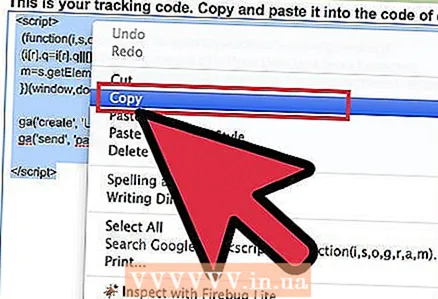 2 Скапіруйце яго ў буфер абмену. Пераканайцеся, што скапіявалі ўсё паміж тэгамі script> / script>, уключаючы самі тэгі.
2 Скапіруйце яго ў буфер абмену. Пераканайцеся, што скапіявалі ўсё паміж тэгамі script> / script>, уключаючы самі тэгі. - Старайцеся не мяняць сам код, інакш адсочванне не спрацуе.
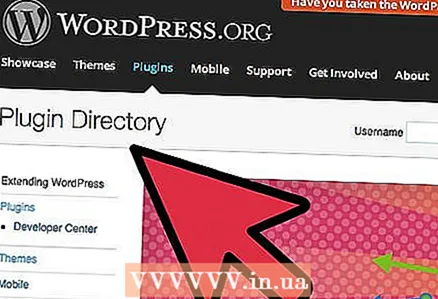 3 Адкрыйце зыходны код свайго сайта. Калі ў вас няма да яго доступу, то звярніцеся да вэб-праграмістам. Вам спатрэбіцца адрэдагаваць зыходны код, каб убудаваць адсочванне.
3 Адкрыйце зыходны код свайго сайта. Калі ў вас няма да яго доступу, то звярніцеся да вэб-праграмістам. Вам спатрэбіцца адрэдагаваць зыходны код, каб убудаваць адсочванне. - Калі ў вас сайт на платформе | WordPress, то ўсталюеце убудова "Google Analytics for WordPress" і ўстаўце код у поле меню "Settings" плагіна.
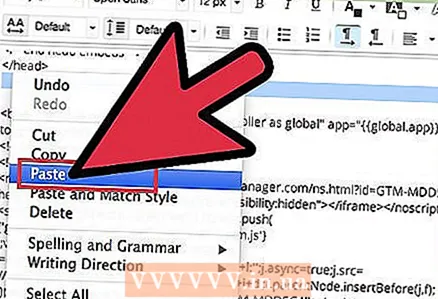 4 Устаўце фрагмент кода. Знайдзіце тэг / head> у сваім кодзе. Устаўце фрагмент прама перад тэгам / head>.
4 Устаўце фрагмент кода. Знайдзіце тэг / head> у сваім кодзе. Устаўце фрагмент прама перад тэгам / head>. - Устаўце фрагмент на ўсіх старонках, якія хочаце адсочваць. Гэта значыць, што код павінен прысутнічаць на ўсіх старонках вашага сайта, не толькі на стартавай старонцы.
 5 Дачакайцеся пачатку адсочвання. Пасля абнаўлення кода адсочванне пачнецца праз 24 гадзіны. Вы можаце пераканацца, што код быў устаўлены карэктна зайшоўшы ў ўліковы запіс Google Analytics, пстрыкнуўшы па кнопцы "Admin", выбраўшы закладку "Tracking Code" і паглядзеўшы раздзел "Tracking Status". Вы павінны ўбачыць надпіс "Tracking Installed".
5 Дачакайцеся пачатку адсочвання. Пасля абнаўлення кода адсочванне пачнецца праз 24 гадзіны. Вы можаце пераканацца, што код быў устаўлены карэктна зайшоўшы ў ўліковы запіс Google Analytics, пстрыкнуўшы па кнопцы "Admin", выбраўшы закладку "Tracking Code" і паглядзеўшы раздзел "Tracking Status". Вы павінны ўбачыць надпіс "Tracking Installed".
Метад 3 з 5: Частка 3: прагляд трафіку
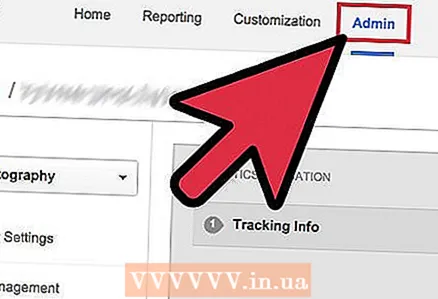 1 Адкрыйце раздзел "Admin" на сайце Google Analytics. Гэта адкрые стартавую старонку ўліковага запісу. Вы ўбачыце спіс усіх вашых сайтаў, якія адсочваюцца Google Analytics.
1 Адкрыйце раздзел "Admin" на сайце Google Analytics. Гэта адкрые стартавую старонку ўліковага запісу. Вы ўбачыце спіс усіх вашых сайтаў, якія адсочваюцца Google Analytics.  2 Пстрыкніце па меню "All Accounts". Далей абярыце "Show Visits" каб хутчэй убачыць колькасць наведвальнікаў кожнага з вашых сайтаў, а таксама розніцу ў параўнанні з мінулым месяцам у працэнтных суадносінах. Гэта дазволіць вам з першага погляду зразумець якім з вашых старонак патрабуецца больш трафіку.
2 Пстрыкніце па меню "All Accounts". Далей абярыце "Show Visits" каб хутчэй убачыць колькасць наведвальнікаў кожнага з вашых сайтаў, а таксама розніцу ў параўнанні з мінулым месяцам у працэнтных суадносінах. Гэта дазволіць вам з першага погляду зразумець якім з вашых старонак патрабуецца больш трафіку. 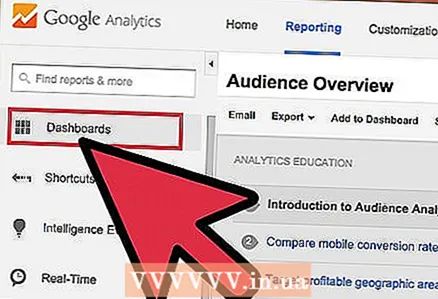 3 Адкрыйце "Dashboard" (зводкі). Вы можаце паглядзець зводкі у кожнага сайта з дапамогай меню "Dashboards" у левай частцы сайта. Зводкі дазволяць вам убачыць дэталёвую інфармацыю пра трафік вашага сайта.
3 Адкрыйце "Dashboard" (зводкі). Вы можаце паглядзець зводкі у кожнага сайта з дапамогай меню "Dashboards" у левай частцы сайта. Зводкі дазволяць вам убачыць дэталёвую інфармацыю пра трафік вашага сайта. 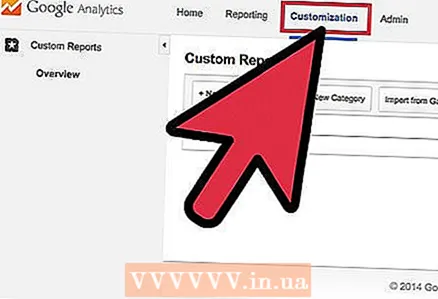 4 Зменіце свае зводкі. Кожны "Dashboard" першапачаткова ідзе з базавымі наладамі. Вы можаце змяніць іх для таго, каб яны больш адпавядалі вашым патрэбам. Пстрыкніце па кнопцы "+ Add Widget" у меню "Dashboard", каб дадаць у зводку новы віджэт. Вы таксама можаце выдаліць любыя ўжо актыўныя фішкі.
4 Зменіце свае зводкі. Кожны "Dashboard" першапачаткова ідзе з базавымі наладамі. Вы можаце змяніць іх для таго, каб яны больш адпавядалі вашым патрэбам. Пстрыкніце па кнопцы "+ Add Widget" у меню "Dashboard", каб дадаць у зводку новы віджэт. Вы таксама можаце выдаліць любыя ўжо актыўныя фішкі. 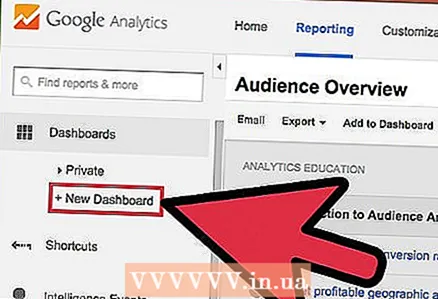 5 Стварайце новыя зводкі. Вы можаце ствараць зводкі для сачэння за больш канкрэтнымі паказаннямі сайта. Вы можаце стварыць да 20-ці зводак.Каб стварыць новую пстрыкніце па меню "Dashboard", затым абярыце "+ New Dashboard".
5 Стварайце новыя зводкі. Вы можаце ствараць зводкі для сачэння за больш канкрэтнымі паказаннямі сайта. Вы можаце стварыць да 20-ці зводак.Каб стварыць новую пстрыкніце па меню "Dashboard", затым абярыце "+ New Dashboard". - У стартавыя зводкі ўключаны ўсе асноўныя фішкі.
- "Blank Canvas" не ўтрымлівае віджэтаў.
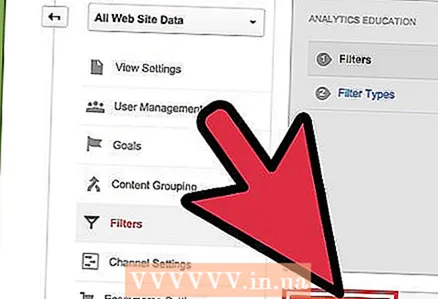 6 Выкарыстоўвайце фільтры для адсейвання бачнага трафіку. Калі вашы супрацоўнікі генеруюць занадта шмат трафіку, вы можаце адсеяць яго з дапамогай фільтраў. З дапамогай фільтраў вы таксама можаце выводзіць трафік, які адпавядае толькі канкрэтнаму падкаталог або схаваць трафік дадзенага падкаталога.
6 Выкарыстоўвайце фільтры для адсейвання бачнага трафіку. Калі вашы супрацоўнікі генеруюць занадта шмат трафіку, вы можаце адсеяць яго з дапамогай фільтраў. З дапамогай фільтраў вы таксама можаце выводзіць трафік, які адпавядае толькі канкрэтнаму падкаталог або схаваць трафік дадзенага падкаталога.
Метад 4 з 5: Частка 4: вызначэнне мэтаў
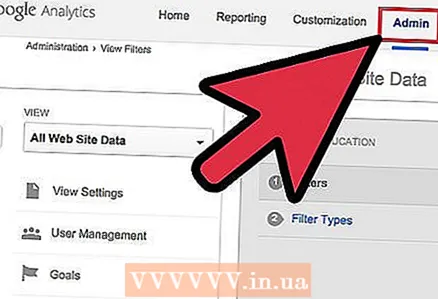 1 Вярніцеся ў раздзел "Admin" сайта. Абярыце уліковы запіс, з-пад якой вы будзеце ўсталёўваць мэты. Глядзіце ў закладцы "Views". Дадаючы сабе ў ўліковы запіс сайты, вы будзеце бачыць спіс уліковых імёнаў дадзенай галіне.
1 Вярніцеся ў раздзел "Admin" сайта. Абярыце уліковы запіс, з-пад якой вы будзеце ўсталёўваць мэты. Глядзіце ў закладцы "Views". Дадаючы сабе ў ўліковы запіс сайты, вы будзеце бачыць спіс уліковых імёнаў дадзенай галіне. 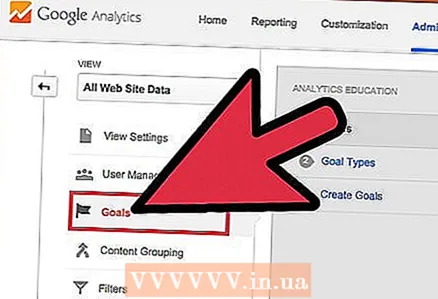 2 Пстрыкніце па кнопцы "Goals" у левай частцы меню. Абярыце "Create a Goal", каб пачаць вызначэнне новай мэты, затым дайце ёй імя.
2 Пстрыкніце па кнопцы "Goals" у левай частцы меню. Абярыце "Create a Goal", каб пачаць вызначэнне новай мэты, затым дайце ёй імя. - Каб мэта пачатку адсочвацца неадкладна, пераканайцеся, што ўсталяваны сцяжок "Active".
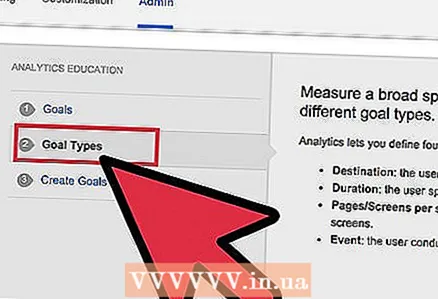 3 Выберыце тып мэты, якую хочаце стварыць. Вам будуць даступныя розныя шаблоны, якія залежаць ад сферы дзейнасці, якую вы абралі для вашага сайта, калі стваралі які адсочвае код.
3 Выберыце тып мэты, якую хочаце стварыць. Вам будуць даступныя розныя шаблоны, якія залежаць ад сферы дзейнасці, якую вы абралі для вашага сайта, калі стваралі які адсочвае код. - Абярыце "Destination" як мэта, калі хочаце ўбачыць які быў аб'ём наведванняў канкрэтнага адрасу.
- Абярыце "Pages per Visit" або "Screens per Visit", каб вызначыць якое канкрэтна колькасьць старонак вашыя карыстальнікі наведваюць. Вызначыце "Condition" (умова) і лік наведаных старонак. Такіх наведвальнікаў часам называюць "Readers".
- Абярыце "Duration", для вызначэння наведвальнікаў, які праводзіць на старонцы працяглы час. Запоўніце час у хвілінах і секундах. Затым увядзіце значэнне мэты. Падобных наведвальнікаў называюць "Engaged Users."
- Абярыце мэта "Event" для "Call to Action", напрыклад, купля білета ці адпраўка запыту на пацвярджэнне. Вам спатрэбіцца вярнуцца і запоўніць гэтую мэту, як толькі вы активируете функцыю "Analytics Goal Tracking".
- Абярыце "Sales" ці іншую мэту, звязаную з электроннай гандлем, каб адсочваць колькасць людзей, якія купляюць тое, што яны запланавалі.
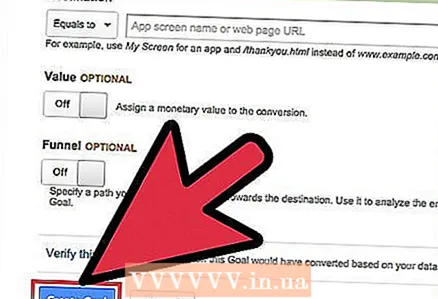 4 Захавайце вашу новую мэту. Абярыце "Save", калі вызначыце ўсе дэталі сваёй мэты. Вы можаце стварыць да дваццаці мэтаў.
4 Захавайце вашу новую мэту. Абярыце "Save", калі вызначыце ўсе дэталі сваёй мэты. Вы можаце стварыць да дваццаці мэтаў. 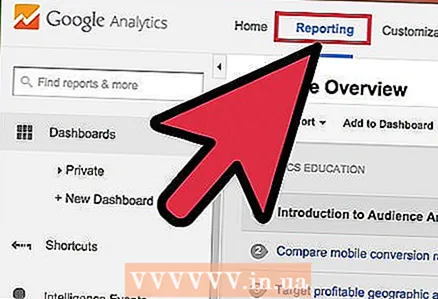 5 Прачытайце "Goal Flow Report" (справаздачу аб выкананні мэты) З гэтай справаздачы вы атрымаеце інфармацыю аб тым, як наведвальнікі дасягаюць вашай мэты. Ён знаходзіцца па шляху Standard Reporting> Conversions / Outcomes> Goals.
5 Прачытайце "Goal Flow Report" (справаздачу аб выкананні мэты) З гэтай справаздачы вы атрымаеце інфармацыю аб тым, як наведвальнікі дасягаюць вашай мэты. Ён знаходзіцца па шляху Standard Reporting> Conversions / Outcomes> Goals. - Вы можаце ўбачыць, дзе наведвальнікі ўваходзяць у варонку да мэты, дзе яны выходзяць, калі сыходзяць занадта рана, дзе трафік вяртаецца да пачатку цыкла і многае іншае.
Метад 5 з 5: Частка 5: падлучэнне дадатковых функцый Google Analytics
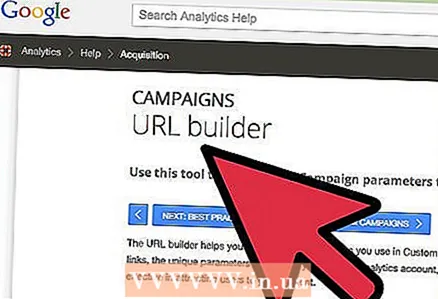 1 Адсочвайце электронную пошту, соцсеть і маркетынгавыя кампаніі з дапамогай Google Analytics. Стварыце спецыяльны URL-адрас, які будзе адсочваць трафік па кожнай новай кампаніі.
1 Адсочвайце электронную пошту, соцсеть і маркетынгавыя кампаніі з дапамогай Google Analytics. Стварыце спецыяльны URL-адрас, які будзе адсочваць трафік па кожнай новай кампаніі. - Выкарыстоўвайце спасылку Campaigns URL Builder, каб стварыць уласны URL з сайтам і вызначыце для яго значэння "source", "medium", "term", і "content". Выкарыстоўвайце гэты URL з любымі спасылкамі. Google будзе адсочваць інфармацыю пра карыстальнікаў.
- Перайдзіце на ўкладку "Campaigns". Абярыце "Traffic Sources" і перайдзіце на ўкладку "Sources" для аналізу канкрэтных кампаній на іх паспяховасць.
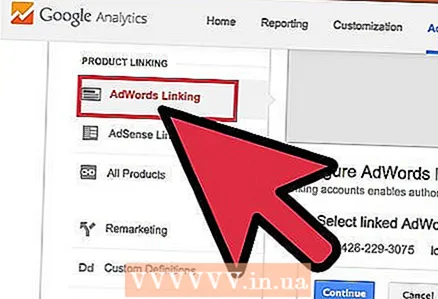 2 Наладзьце звязаныя ўліковыя запісы з дапамогай Google AdWords. Калі тып вашага ўліковага запісу - Pay Per Click (PPC), звяжыце яе з Google Analytics, і вы зможаце адсочваць каэфіцыенты канверсіі і атрымліваць справаздачы па кожнай PPC рэкламе.
2 Наладзьце звязаныя ўліковыя запісы з дапамогай Google AdWords. Калі тып вашага ўліковага запісу - Pay Per Click (PPC), звяжыце яе з Google Analytics, і вы зможаце адсочваць каэфіцыенты канверсіі і атрымліваць справаздачы па кожнай PPC рэкламе. 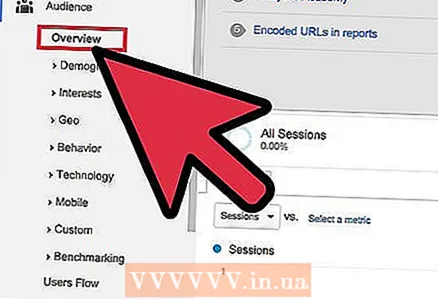 3 Выкарыстоўвайце "Event Tracking". Гэтак жа, як і ў выпадку з адмысловымі URL для кампаній стварайце свае ўласныя спасылкі для падзей, каб адсочваць "source" і канверсію для куплі квіткоў.
3 Выкарыстоўвайце "Event Tracking". Гэтак жа, як і ў выпадку з адмысловымі URL для кампаній стварайце свае ўласныя спасылкі для падзей, каб адсочваць "source" і канверсію для куплі квіткоў. - Дадайце канкрэтныя дэталі аб вашым падзеі ў другую палову адрасы ў наступным парадку: "event", "category", "action" і "label". Шукайце дадатковую інфармацыю па наладзе URL ў спецыяльным кіраўніцтве "Event Tracking Guide" (кіраўніцтва па адсочванні падзей). Глядзіце інфармацыю аб рухах вашых падзей у раздзеле "Reports".



